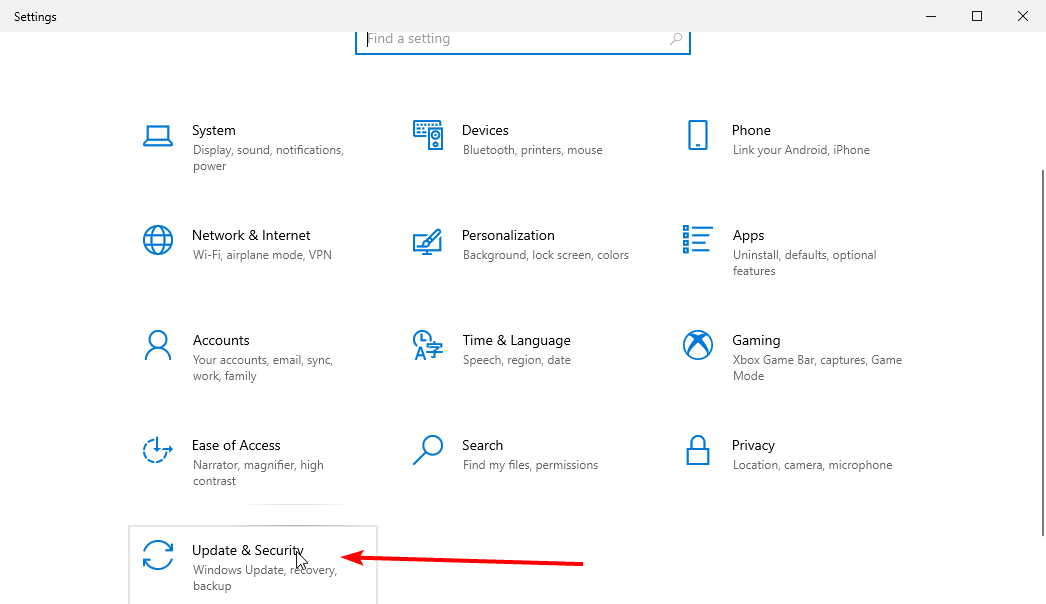- Kontrolowany dostęp do folderów jest często przyczyną, dla której Call of Duty: Modern Warfare nie zapisuje ustawień.
- Gdy ustawienia graficzne Modern Warfare są resetowane, może być konieczne wyłączenie niektórych funkcji zabezpieczeń systemu Windows.
- Usunięcie niektórych plików konfiguracyjnych Battle.net może również pomóc, gdy ustawienia Modern Warfare lub Warzone wciąż się resetują.
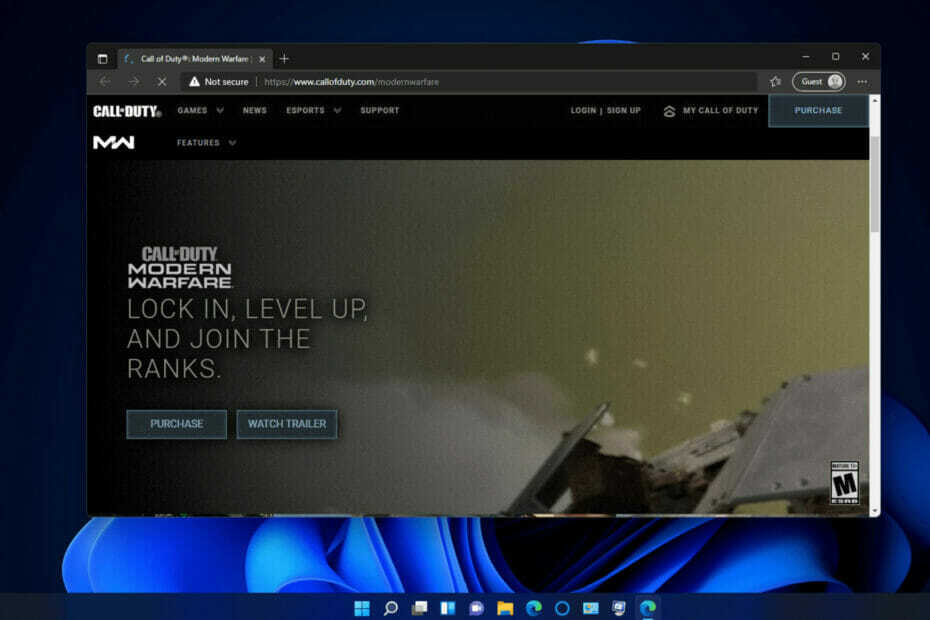
xZAINSTALUJ KLIKAJĄC POBIERZ PLIK
To oprogramowanie naprawi typowe błędy komputera, ochroni Cię przed utratą plików, złośliwym oprogramowaniem, awarią sprzętu i zoptymalizuje komputer w celu uzyskania maksymalnej wydajności. Napraw problemy z komputerem i usuń wirusy teraz w 3 prostych krokach:
- Pobierz narzędzie do naprawy komputera Restoro który jest dostarczany z opatentowanymi technologiami (patent dostępny) tutaj).
- Kliknij Rozpocznij skanowanie aby znaleźć problemy z systemem Windows, które mogą powodować problemy z komputerem.
- Kliknij Naprawić wszystko naprawić problemy mające wpływ na bezpieczeństwo i wydajność komputera
- Restoro zostało pobrane przez 0 czytelników w tym miesiącu.
Call of Duty: Modern Warfare to fascynujące pierwszoosobowa strzelanka dla Windowsa. Jednak niektórzy gracze zgłaszali problemy z niezapisywaniem ustawień tej gry. Gdy ci gracze zmienią niektóre opcje w Modern Warfare, ustawienia zostaną zresetowane (nie zapisują) po ponownym uruchomieniu gry.
Ten problem zwykle pojawia się w przypadku ustawień graficznych i powiązań klawiszy w grze. W związku z tym gracze nie mogą zmieniać opcji graficznych i sterowania klawiaturą w Modern Warfare. Mogą nadal grać dobrze, ale czasami gracze muszą dostosować takie ustawienia, aby zoptymalizować Warfare.
Ten sam problem może pojawić się również w przypadku Warzone, czyli gry Battle Royale od Modern Warfare. Potrzebujesz naprawić ustawienia, które nie zapisują się w Modern Warfare/Warzone? Jeśli tak, poniższe potencjalne rozwiązania mogą być dla Ciebie pomocne.
Dlaczego Modern Warfare nie zapisuje moich ustawień gry?
Kontrolowany dostęp do folderów jest jednym z najczęściej wymienianych powodów, dla których oszczędności nie są oszczędzane w Modern Warzone i innych grach Windows. Ta funkcja może powstrzymać gry przed zmianą plików w niektórych folderach. W ten sposób może zablokować Modern Warfare przed modyfikowaniem plików w chronionych folderach w celu zapisania ustawień.
Jednak kontrolowany dostęp do folderów niekoniecznie jest jedyną przyczyną, dla której Modern Warfare nie zapisuje ustawień gry. Czasami gry nie mogą zapisywać ustawień, ponieważ ich pliki i foldery mogą być zablokowane w trybie tylko do odczytu.
Porada eksperta: Niektóre problemy z komputerem są trudne do rozwiązania, zwłaszcza jeśli chodzi o uszkodzone repozytoria lub brakujące pliki systemu Windows. Jeśli masz problemy z naprawieniem błędu, twój system może być częściowo uszkodzony. Zalecamy zainstalowanie Restoro, narzędzia, które przeskanuje twoją maszynę i zidentyfikuje przyczynę usterki.
Kliknij tutaj aby pobrać i rozpocząć naprawę.
Konflikt oprogramowania może być kolejną potencjalną przyczyną niezapisywania ustawień w Modern Warfare. Niektóre narzędzia antywirusowe innych firm lub inne programy działające w tle mogą zakłócać działanie plików konfiguracyjnych Warfare.
Jak mogę naprawić brak zapisywania ustawień w Modern Warfare?
1. Wyłącz kontrolowany dostęp do folderu
- Kliknij ikonę Windows Security w zasobniku systemowym.

- Wybierz Ochrona przed wirusami i zagrożeniami patka.
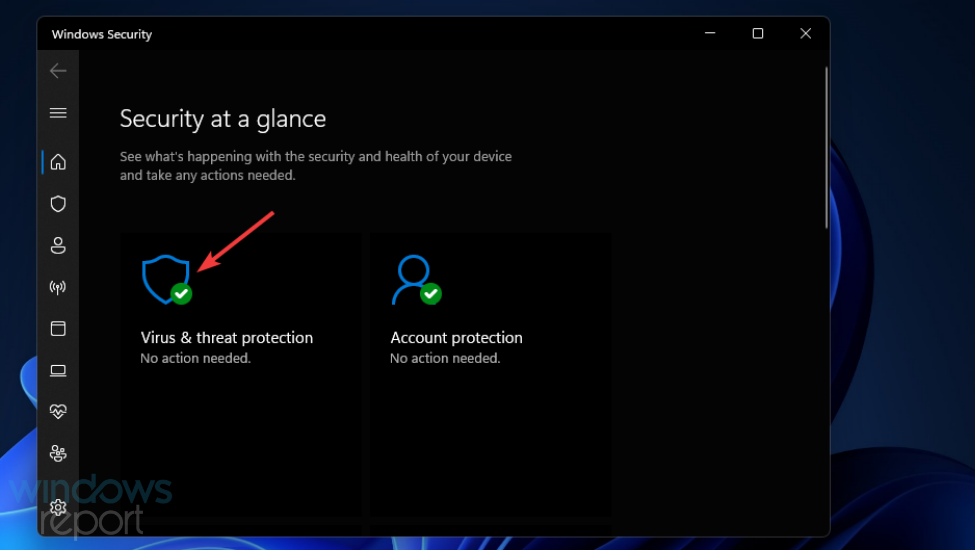
- Następnie kliknij Zarządzaj ochroną przed ransomware opcja pokazana bezpośrednio poniżej.
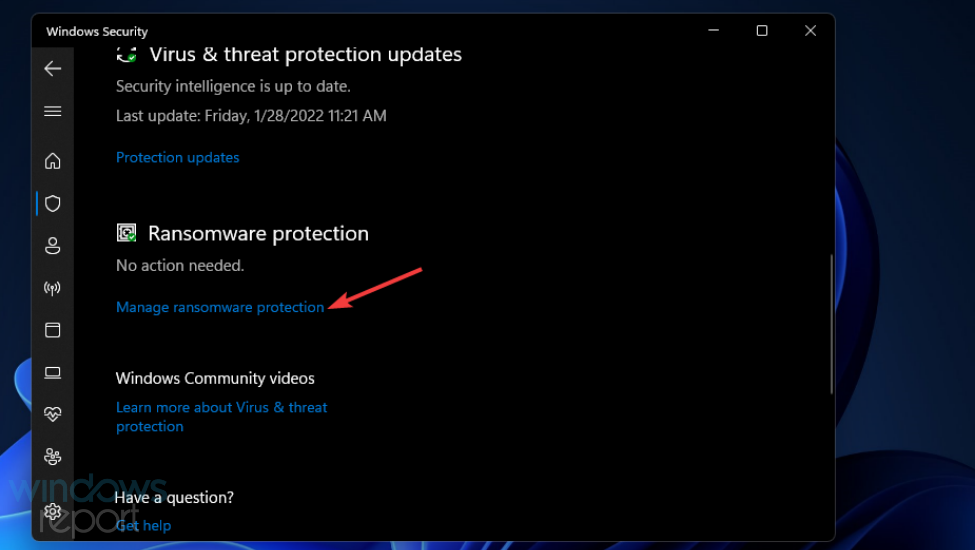
- Kliknij przełącznik dla Kontrolowany dostęp do folderów aby wyłączyć to ustawienie.
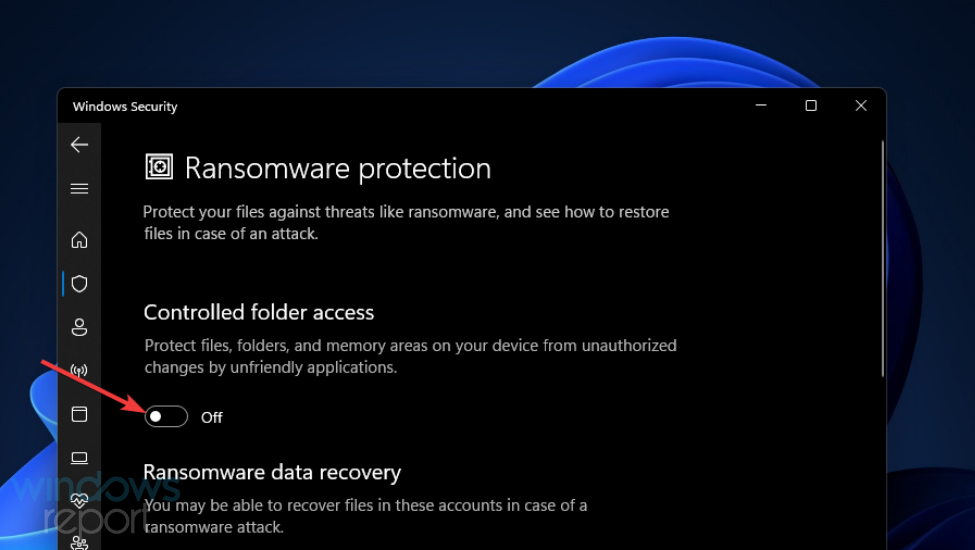
2. Usuń zaznaczenie opcji Tylko do odczytu dla folderu gry Modern Warfare
- Otwórz okno Eksploratora plików, naciskając Okna oraz mi klawisze jednocześnie.
- Następnie otwórz katalog zawierający folder instalacyjny Modern Warfare.
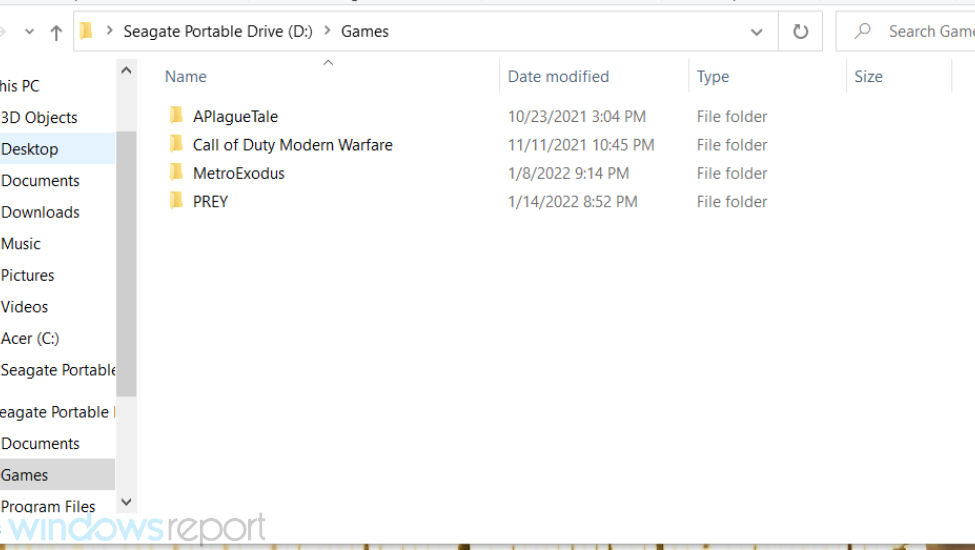
- Kliknij prawym przyciskiem myszy folder Modern Warfare i wybierz Nieruchomości.
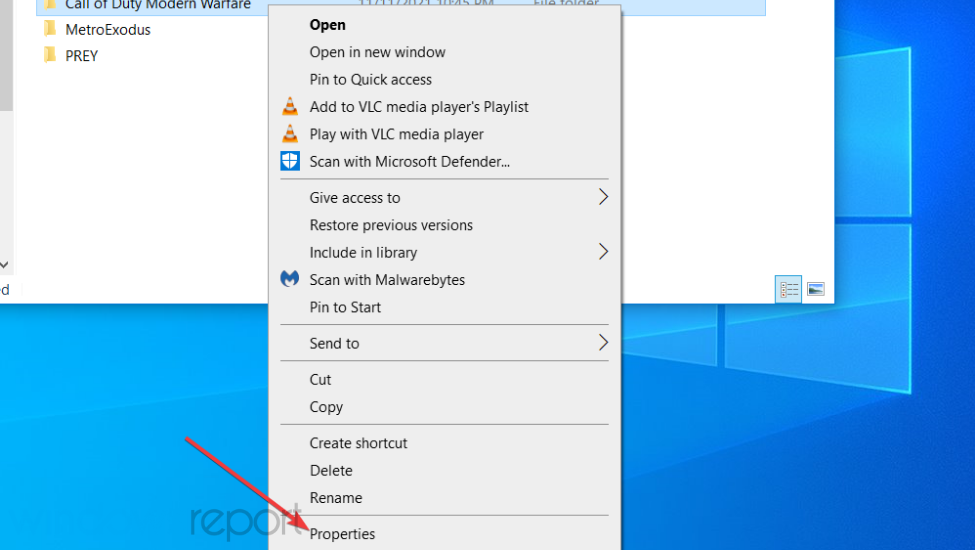
- Odznacz Tylko czytać opcja atrybutu.
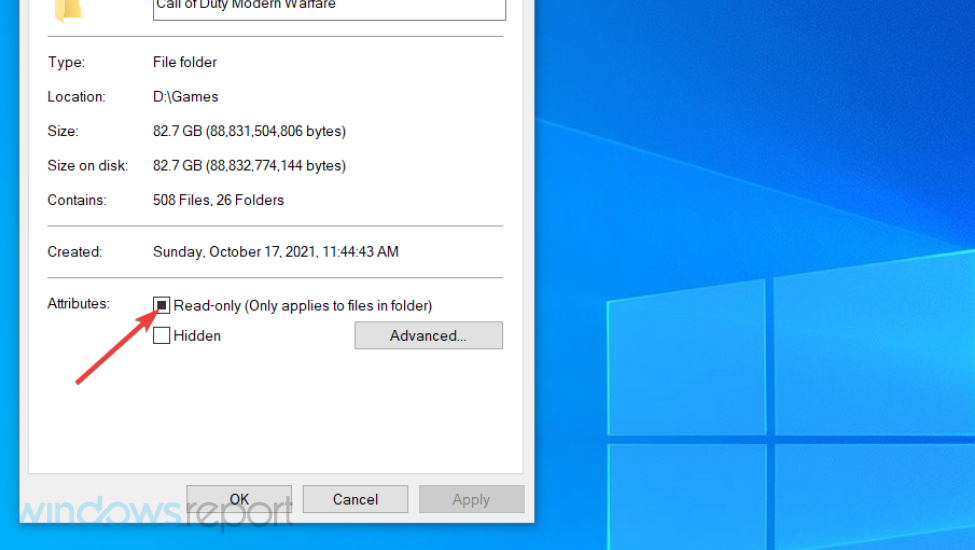
- Odznacz Ukryty pole wyboru, jeśli jest zaznaczone.
- Kliknij Zastosować opcja.
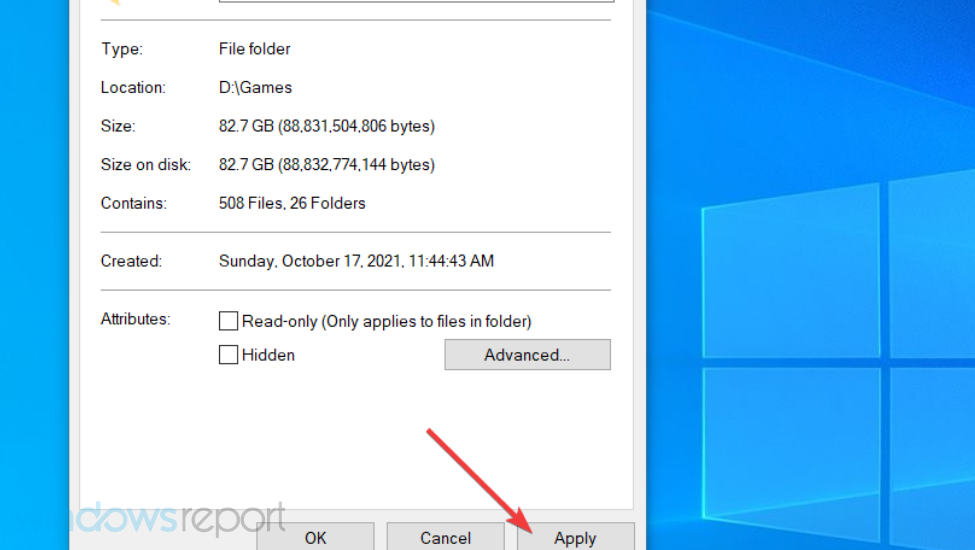
- Następnie wybierz Zastosowaćzmiany w tym folderze, podfolderze i plikach przycisk radiowy i kliknij ok przycisk.
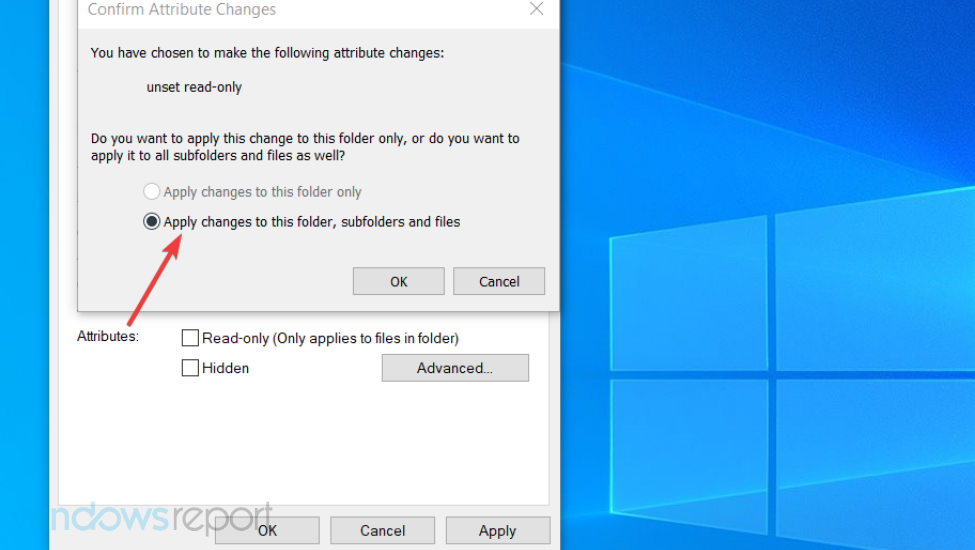
- Sprawdź również, czy tryb tylko do odczytu jest włączony dla pliku adv_options.ini i wyłącz go, jak opisano w poprzednich krokach w tej ścieżce folderu:
Użytkownicy\[nazwa folderu użytkownika]\Dokumenty\Call of Duty Modern Warfare\players
3. Wyłącz (zamknij) programy działające w tle przed rozpoczęciem gry w Modern Warfare
- wciśnij Okna + r kombinację klawiszy, która otworzy Run.
- Wpisz ten tekst w Uruchom i kliknij ok:
msconfig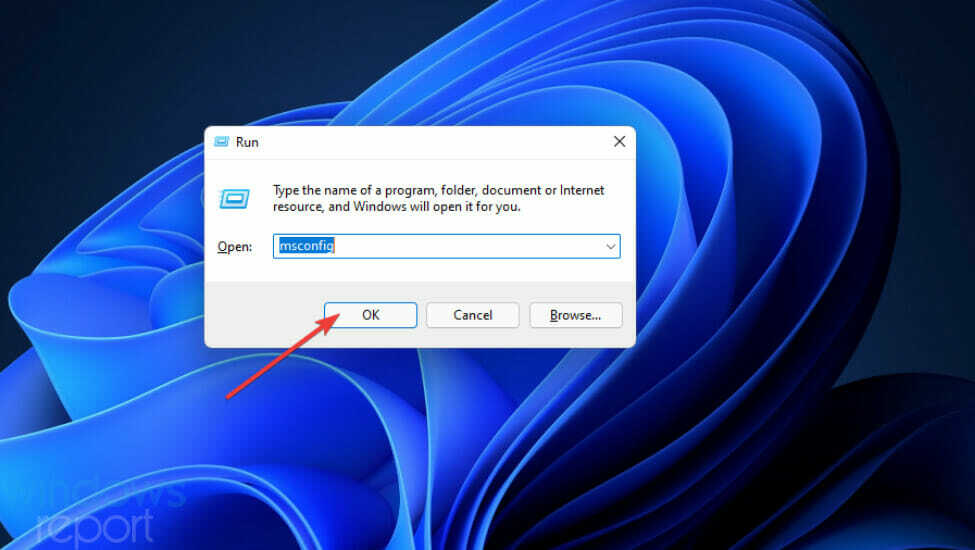
- Odznacz Załaduj elementy startowe ustawienie.
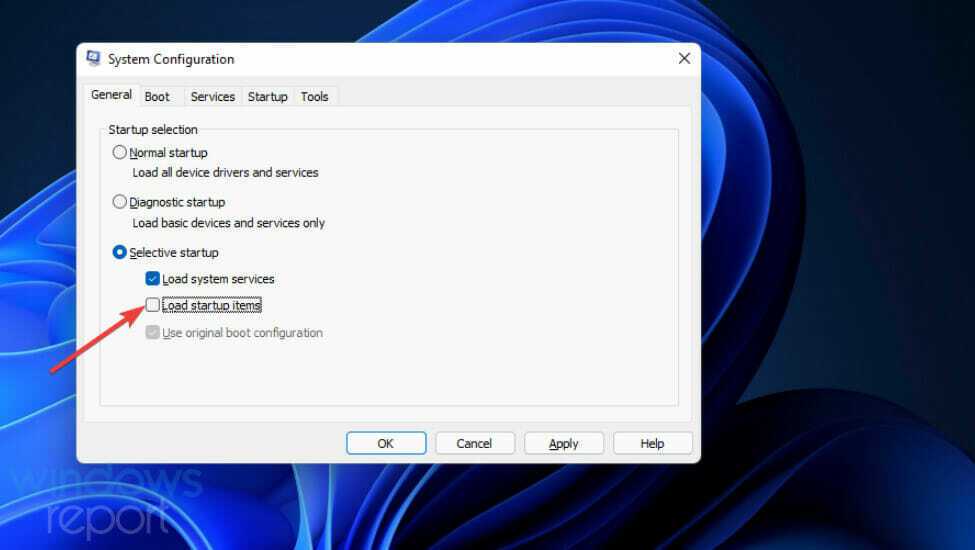
- Kliknij opcje dla Załaduj uruchamianie systemu oraz Użyj oryginalnej konfiguracji rozruchu aby je wybrać.
- Wybierz Ukryj wszystkie usługi Microsoft opcja, która jest na Usługi patka.
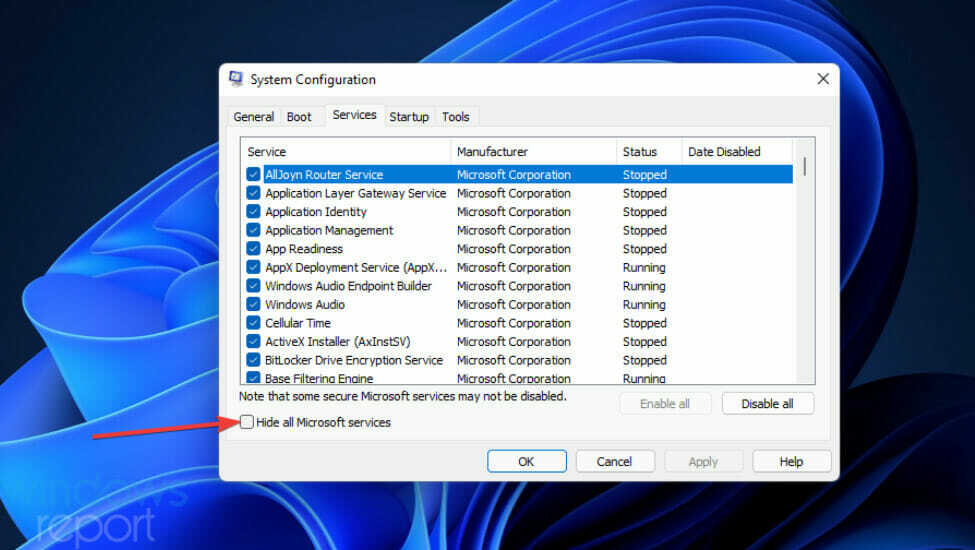
- Kliknij Wyłącz wszystkie aby odznaczyć pozostałe pola wyboru usług.
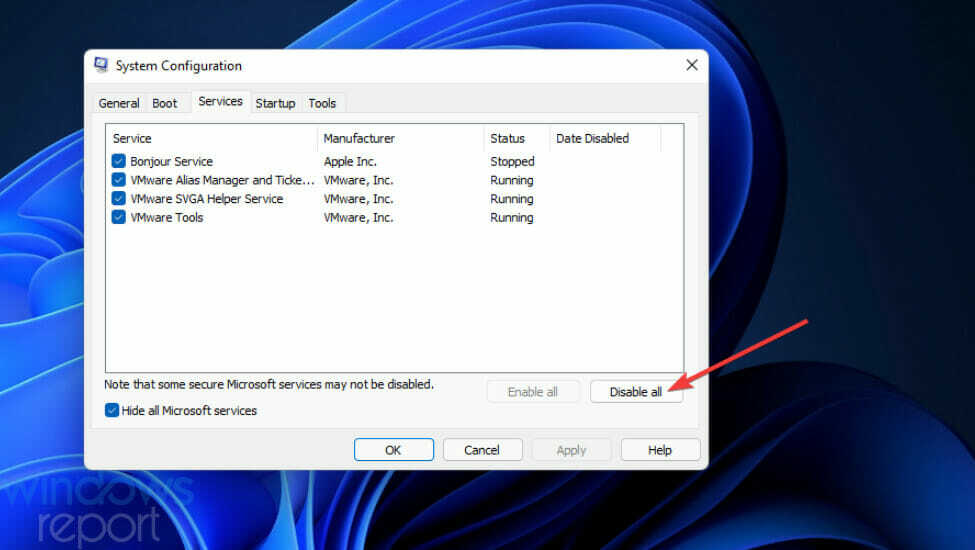
- Wybierz Zastosować oraz ok aby zapisać nowe ustawienia rozruchu.
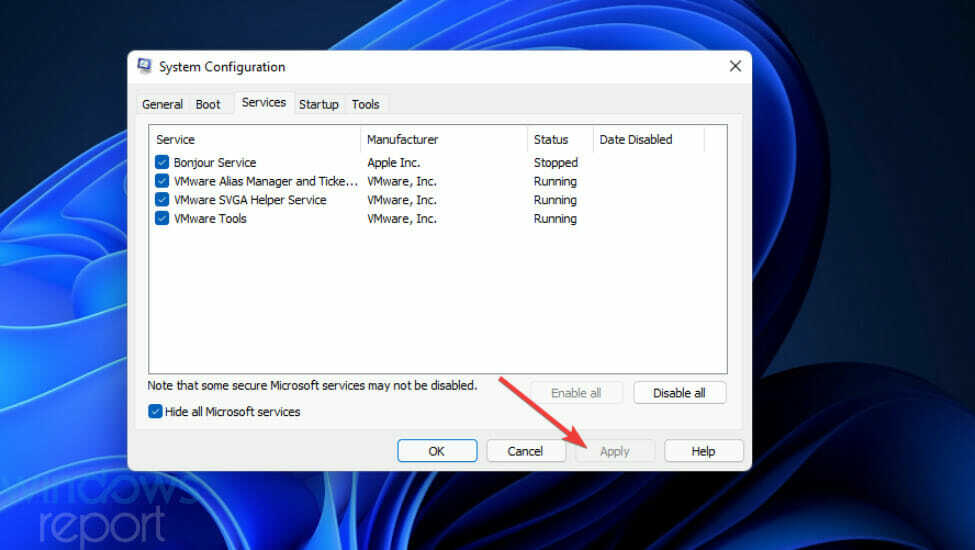
- wciśnij Uruchom ponownie w wyświetlonym oknie konfiguracji systemu.
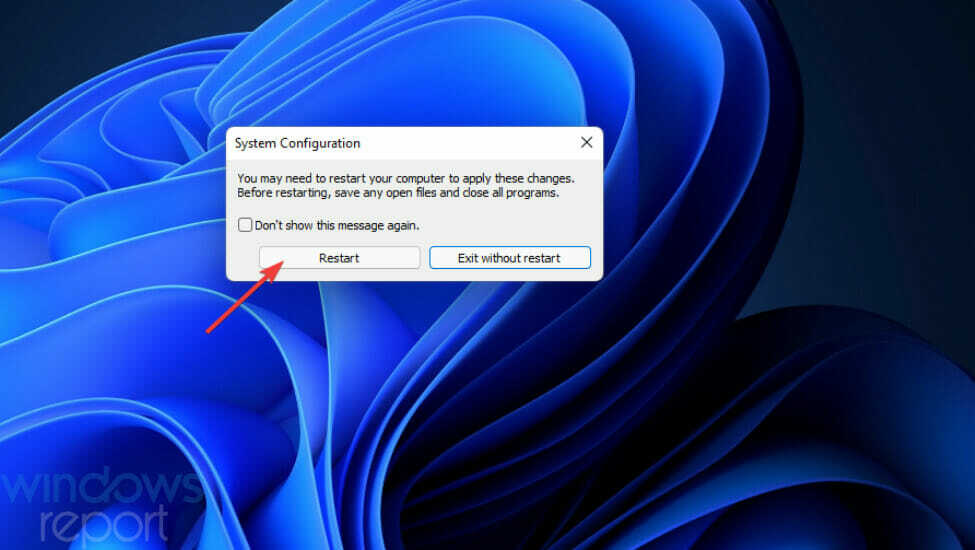
- Spróbuj zmienić ustawienia w Modern Warfare po czystym rozruchu.
NOTATKA
Aby przywrócić oryginalną konfigurację rozruchową, wybierz Załaduj elementy startowe opcja w MSConfig. wciśnij Włączyć wszystkie przycisk wewnątrz Usługi patka. Następnie kliknij Zastosować > ok guziki.
4. Usuń folder graczy
- Uruchom Eksplorator plików.
- Otwórz tę ścieżkę katalogu:
Użytkownicy\[nazwa folderu użytkownika]\Dokumenty\Call of Duty Modern Warfare\ - Kliknij prawym przyciskiem myszy folder graczy i wybierzUsunąć.
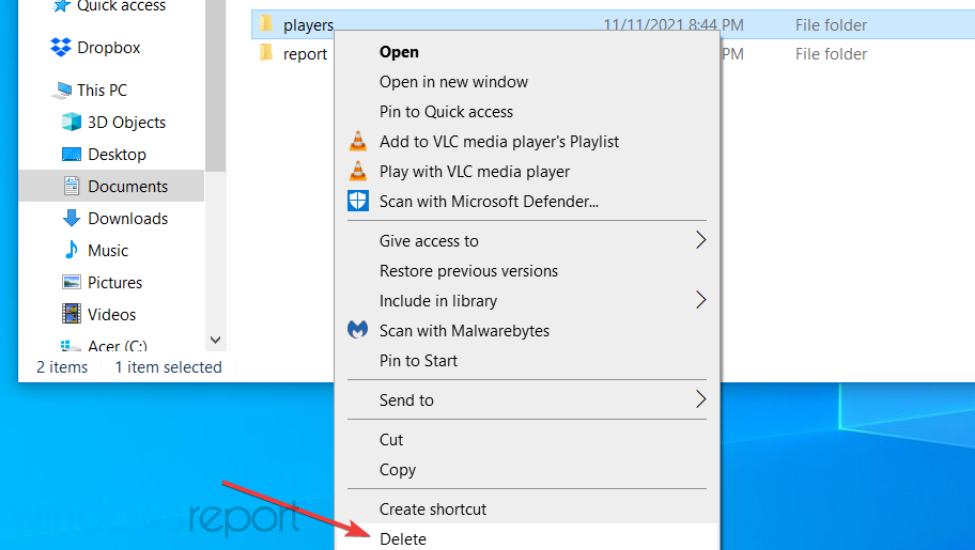
- Otwórz program startowy Battle.net.
- Wybierz Call of Duty: Modern Warfare/Warzone w swojej bibliotece Battle.net.
- Kliknij ikonę koła zębatego po prawej stronie Odtwórz/Aktualizuj przycisk.
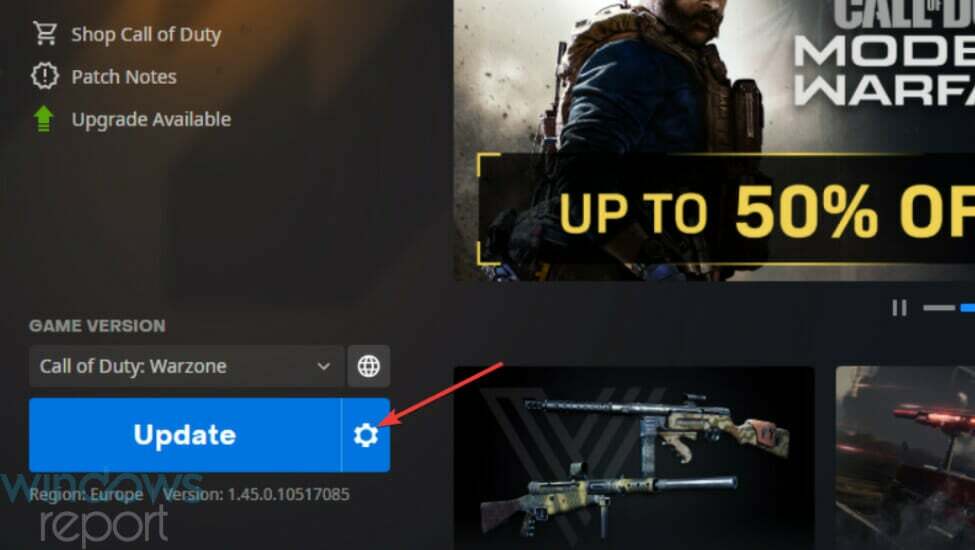
- Wybierz Skanuj i napraw opcja.
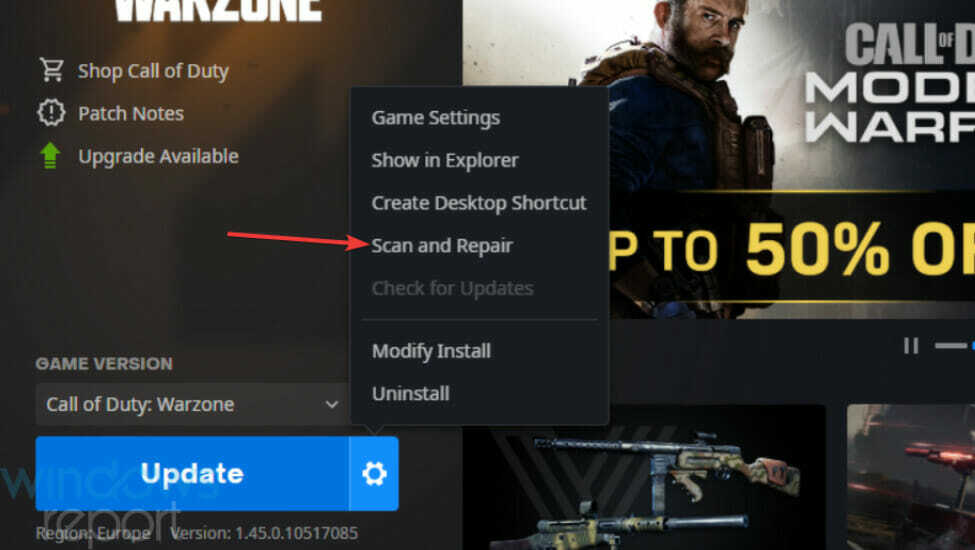
5. Usuń pliki konfiguracyjne z folderu Battle.net
- wciśnij Okna + mi kombinację klawiszy, aby uruchomić narzędzie Menedżer plików.
- Otwórz ten folder w Eksploratorze:
C:\Użytkownicy\[nazwa folderu użytkownika]\AppData\Roaming\Battle.net - Trzymaj klawisz kontrolny aby wybrać wszystkie pliki konfiguracyjne w tym folderze.
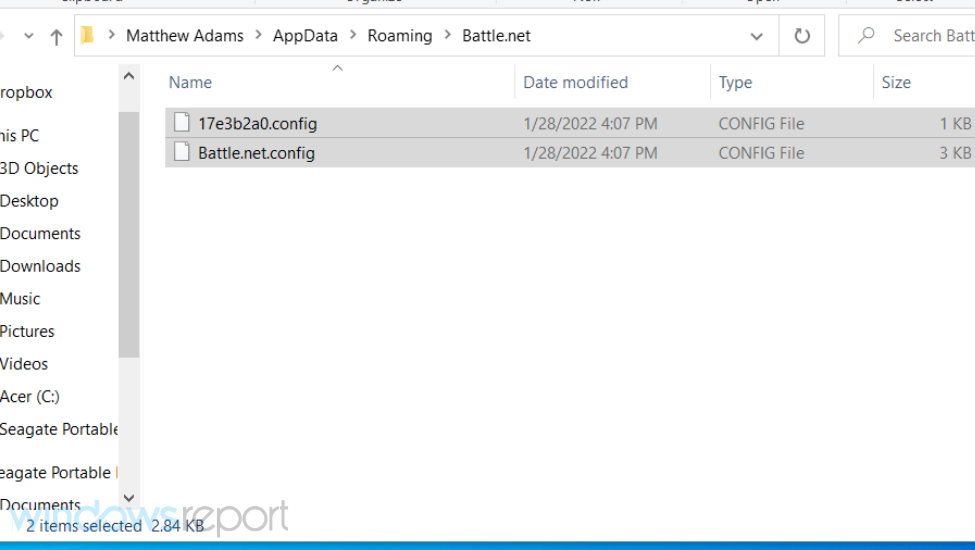
- wciśnij Usunąć klawisz klawiatury, aby usunąć wybrane pliki.
Co to jest kontrolowany dostęp do folderu?
Kontrolowany dostęp do folderów to funkcja zabezpieczeń systemu Windows. Ta funkcja uniemożliwia podejrzanym programom wprowadzanie zmian w chronionych folderach. Jest głównie dołączony do ochrony przed oprogramowaniem ransomware w systemie Windows 11/10.
Wyłączenie kontrolowanego dostępu do folderów, jak opisano w pierwszej rozdzielczości, to jeden ze sposobów, w jaki możesz zatrzymać tę funkcję, która blokuje zapisywanie ustawień gier. Możesz jednak zamiast tego dodać Modern Warfare do listy zaufanych aplikacji i zachować dostęp do folderu kontrolowanego. Oto jak skonfigurować wyjątek CFA dla Modern Warfare.
- Otwórz ustawienie Kontrolowany dostęp do folderu, jak opisano w pierwszej rozdzielczości.
- Wybierz Zezwalaj aplikacji na kontrolowany dostęp do folderu opcja.
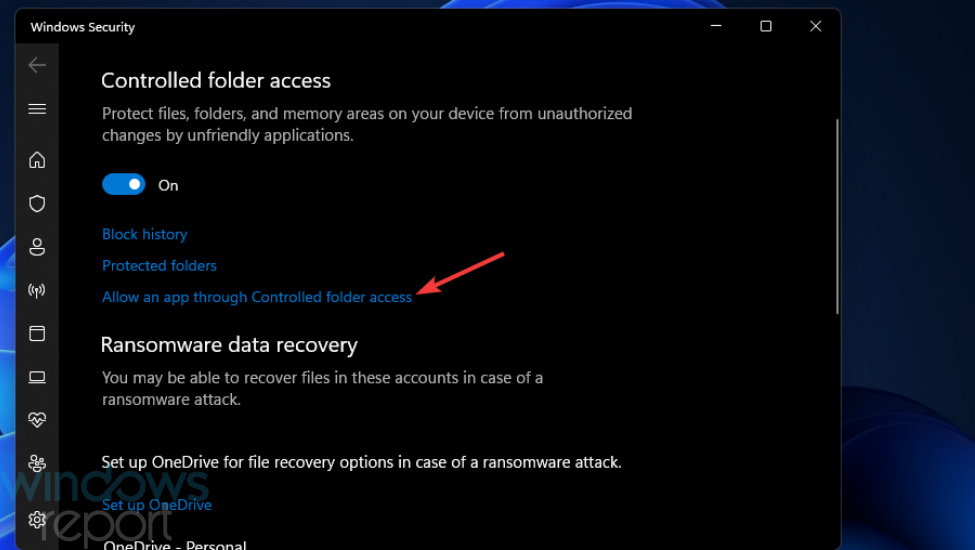
- Kliknij Dodaj dozwoloną aplikację opcję i wybierz Przeglądaj wszystko aplikacje.
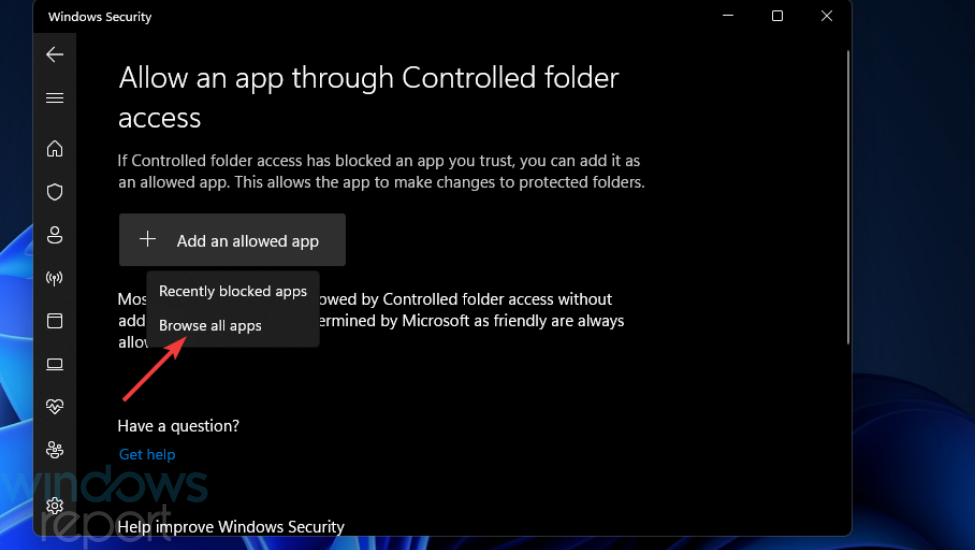
- Wybierz Modern Warfare Launcher.exe i naciśnij otwarty przycisk.
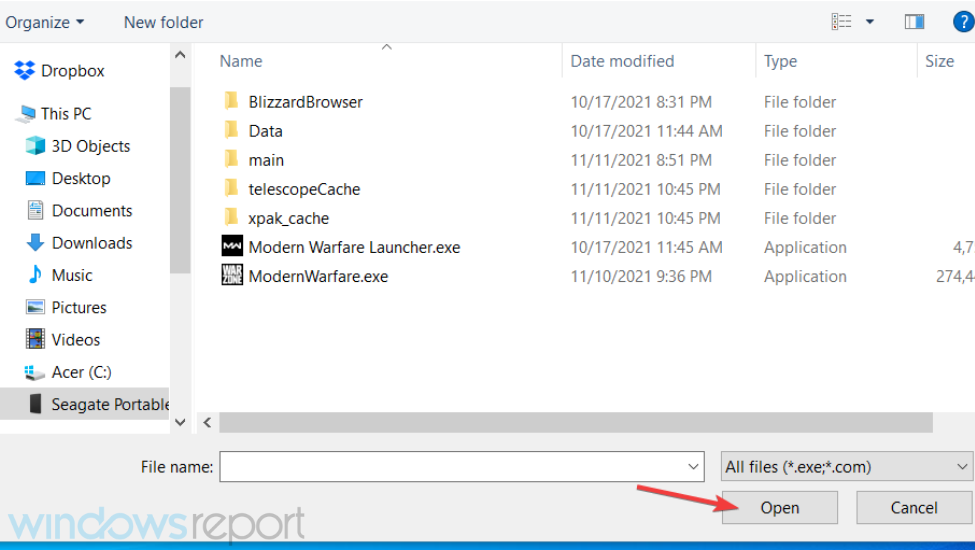
- Powtórz krok trzeci, wybierz ModernWarfare.exe i kliknij otwarty.
Wielu graczy potwierdziło, że byli w stanie naprawić ustawienia Modern Warfare bez zapisywania ustawień przy tych potencjalnych rozdzielczościach. To niekoniecznie oznacza, że te poprawki będą działać dla wszystkich graczy, ale z pewnością warto spróbować.
Jeśli te rozwiązania nie rozwiążą problemu z zapisywaniem ustawień Modern Warfare, możesz skontaktować się z obsługą techniczną Activision, aby uzyskać więcej porad dotyczących rozwiązywania problemów. Aby to zrobić, musisz zalogować się do Witryna Activision. Kliknij Opcje wsparcia, wybierz Modern Warfare, a następnie wybierz opcję przesłania zgłoszenia do pomocy technicznej.
Możesz również porozmawiać o tym Call of Duty Modern Warfare nie zapisując ustawień w sekcji komentarzy poniżej. Tam możesz dodać wszelkie istotne pytania lub udostępnić inne rozwiązania, aby naprawić opcje Modern Warfare bez zapisywania.
 Nadal masz problemy?Napraw je za pomocą tego narzędzia:
Nadal masz problemy?Napraw je za pomocą tego narzędzia:
- Pobierz to narzędzie do naprawy komputera ocenione jako świetne na TrustPilot.com (pobieranie rozpoczyna się na tej stronie).
- Kliknij Rozpocznij skanowanie aby znaleźć problemy z systemem Windows, które mogą powodować problemy z komputerem.
- Kliknij Naprawić wszystko rozwiązać problemy z opatentowanymi technologiami (Ekskluzywny rabat dla naszych czytelników).
Restoro zostało pobrane przez 0 czytelników w tym miesiącu.